CMS: Tekli Onay Kutusu Giriş Ögesini Ayarlama
13 dakikalık okuma
Tekli Onay Kutusu giriş ögesini kullanarak ziyaretçilere Boolean (doğru/yanlış) koleksiyon alanına göre canlı site ögelerini filtrelemeleri veya iki yanıttan birini göndermeleri için bir yol sunun.
Örneğin, onay kutusunu "müsait" Boolean alanını filtreleyecek şekilde ayarlarsanız, ziyaretçiler onay kutusunu işaretleyerek bir tekrarlayıcıda veya galeride var olan ögeleri görüntüleyebilirler. Ayrıca onay kutusunu yanıt toplayacak şekilde ayarlayabilir ve ziyaretçilere bülteninize abone olma seçeneği sunabilirsiniz.
イプク
Bu makale tekli Onay Kutusu giriş ögesini ayarlama hakkındadır. Ziyaretçilerin birden fazla seçenek filtrelemesine veya göndermesine izin vermek istiyorsanız, Çoklu Onay Kutusu giriş ögesini kullanabilirsiniz.
Onay Kutusu giriş ögesini canlı sitenizdeki içeriği filtrelemek için kullanma
İçeriği filtrelemek için Onay Kutusu giriş ögenizi tekrarlayıcınızın/galerinizin bağlı olduğu veri kümesine bağlayın. Onay kutusunun filtreleyeceği Boolean (doğru/yanlış) alanını seçin ve koşulu (seçili veya seçili değil) ayarlayın. Ziyaretçiler onay kutusuna tıkladığında, tekrarlayıcı veya galeri seçilen koşula göre Boolean alan değerine dayalı olarak ögeleri gösterecektir.
Wixエディター
スタジオエディター
- Editöre gidin.
- Onay Kutusu giriş ögesini ekleyin:
- Ziyaretçilerin Boolean değerine göre içerik filtrelemesini istediğiniz sayfaya veya bölüme gidin.
- Sol çubuktaki Öge Ekle simgesine
 tıklayın.
tıklayın. - Giriş (Input) sekmesine tıklayın.
- Onay Kutusu'na tıklayın.
- Sayfayı aşağı kaydırarak tekli Onay Kutusu giriş ögelerine gidin.
- İlgili Onay Kutusu giriş ögesine tıklayıp sayfaya sürükleyin.
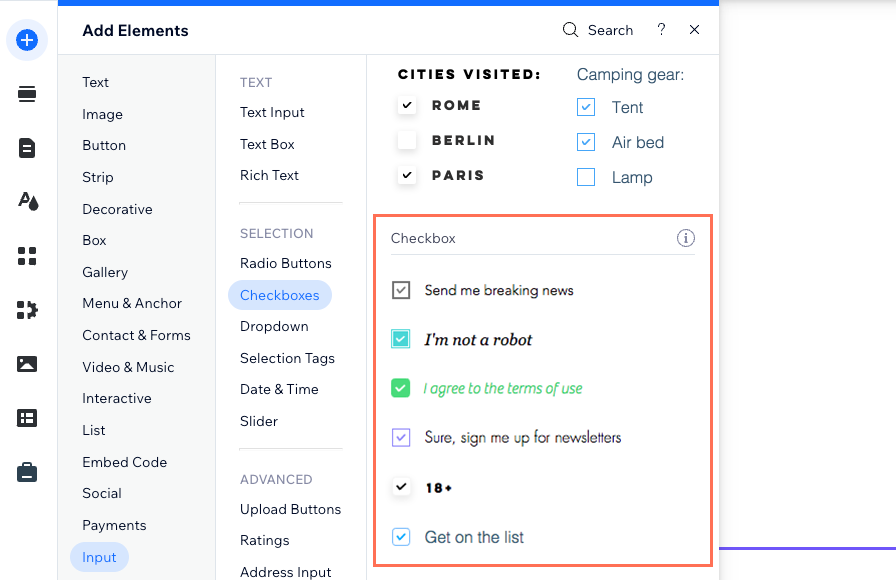
- Onay Kutusu ögesini CMS'ye bağlayın:
- Onay Kutusu ögesinde CMS'ye Bağla simgesine
 tıklayın.
tıklayın. - Sağdaki Onay Kutusunu Bağla panelinde İçeriği Filtreleyin'e tıklayın.
İpucu: Sayfaya henüz bir veri kümesi eklemediyseniz, önce bir veri kümesi ekleyin (bir sonraki adıma bakın), ardından İçeriği Filtreleyin'i seçin. - Veri kümesi seçin açılır menüsüne tıklayın ve ziyaretçilerin filtrelemesini istediğiniz ögelere (ör. tekrarlayıcı, galeri, tablo) bağlanan aynı veri kümesini seçin.
- İçerik filtreleme açılır menüsüne tıklayın ve ziyaretçilerin içeriği filtrelemek için kullanacağı boolean alanını seçin.
İpucu: Koleksiyonunuza içeriği filtrelemekte kullanılacak yeni bir alan eklemek için Yeni Alan Ekle'ye tıklayın, alan adını girin ve Ekle'ye tıklayın. CMS koleksiyonunuzda oluşturduğunuz alana daha sonra değerler ekleyebilirsiniz. - Koşul açılır menüsüne tıklayarak bir operatör seçin:
- Seçilidir: Onay kutusunun işaretli olduğu (Boolean alanının Doğru olarak ayarlandığı) ögeleri gösterin.
- Seçili değildir: Onay kutusunun işaretli olmadığı (Boolean alanının Yanlış olarak ayarlandığı) ögeleri gösterin
- Onay Kutusu ögesinde CMS'ye Bağla simgesine
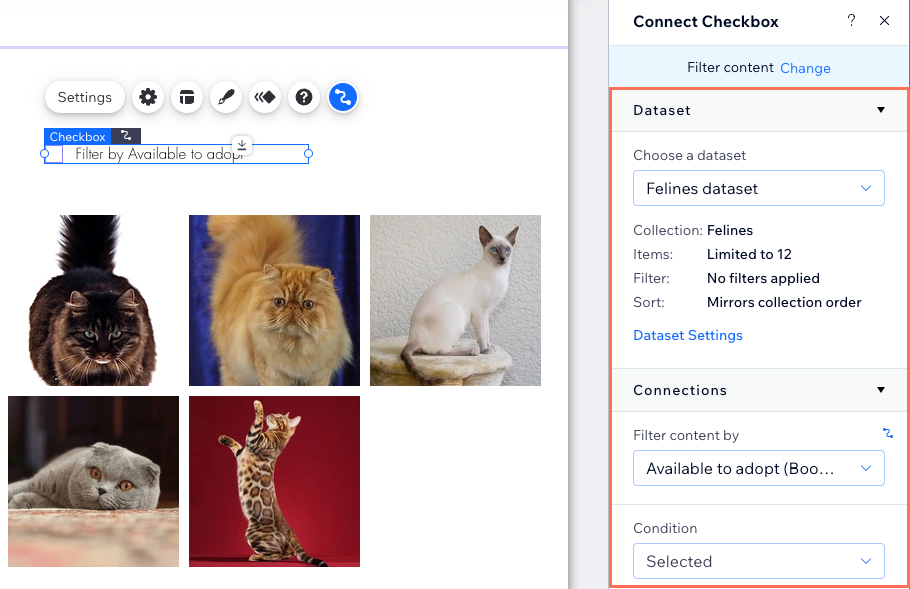
- Onay Kutusu giriş ögesini özelleştirin:
- Aşağıdakileri düzenlemek için アヤルラー simgesine
 tıklayın:
tıklayın:
- Onay kutusu metni: Onay kutusunun yanında görünen ve ziyaretçilere onay kutusunun ne işe yaradığını açıklayan metni düzenleyin.
- Değer: (Yalnızca Velo) JavaScript kodunda kullanılan bileşenin değer özelliğini girin.
- Alan türü: Zorunlu ve Varsayılan olarak işaretli ayarlarını dikkate almayın; bunlar Onay Kutusu ögesini içerik toplamak üzere ayarladığınızda kullanılır.
- Bağlantı Ayarları: Onay Kutusu metin alanının yanına bağlantılı metin eklemek için geçiş düğmesini etkinleştirin. Bağlantı metnini girin ve bağlantı hedefini ayarlayın.
- Onay kutusu boyutunu, dolgusunu ve hizalamasını ayarlamak için Düzen simgesine
 tıklayın.
tıklayın. - Önceden ayarlanmış bir tasarım seçmek ve onu daha da özelleştirmek için タサルム simgesine
 tıklayın.
tıklayın. - Bir animasyon efekti seçmek ve özelleştirmek için Animasyon simgesine
 tıklayın.
tıklayın.
- Aşağıdakileri düzenlemek için アヤルラー simgesine
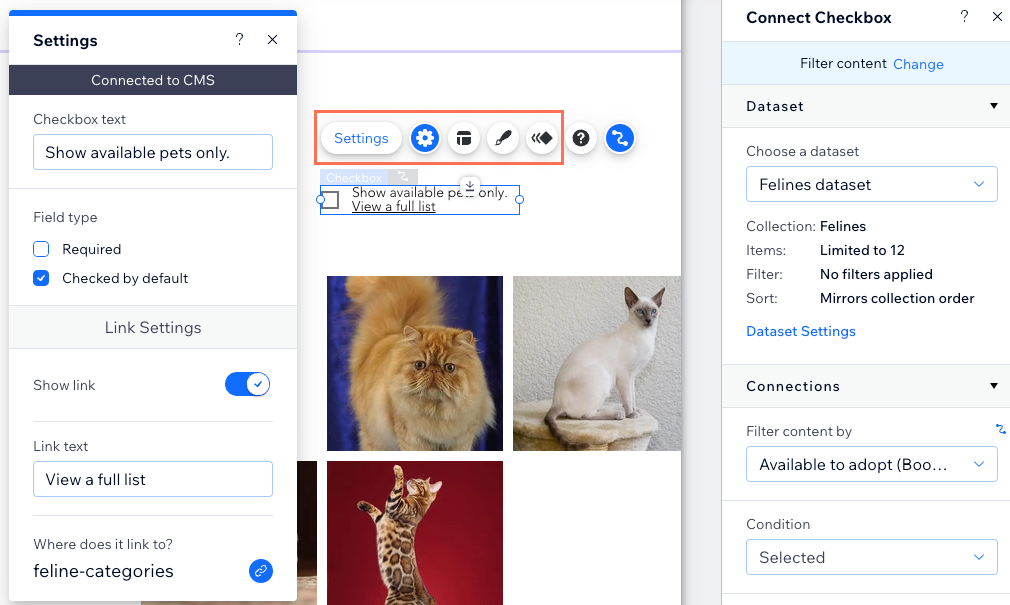
- Onay Kutusu ögenizi test etmek için Önizle'ye tıklayın.
- Değişiklikleri yayınlamaya hazır olduğunuzda Yayınla'ya tıklayın.
Onay Kutusu giriş ögesini kullanarak site ziyaretçilerinden yanıt toplama
Onay Kutusu ögesine içerik toplamak üzere ayarlayın ve gönderilen yanıtları saklayacağınız koleksiyona bağlı bir veri kümesine bağlayın. Ziyaretçiler gönder düğmesine tıkladıklarında, verdikleri yanıt koleksiyonunuzdaki bir Boolean (doğru/yanlış) alanına kaydedilir.
Wixエディター
スタジオエディター
- Editöre gidin.
- Onay Kutusu giriş ögesini ekleyin:
- Ziyaretçilerin Onay Kutusu ögesini kullanmasını istediğiniz sayfaya veya bölüme gidin.
- Sol çubuktaki Öge Ekle simgesine
 tıklayın.
tıklayın. - Giriş (Input) sekmesine tıklayın.
- Onay Kutusu'na tıklayın.
- Sayfayı aşağı kaydırarak tekli Onay Kutusu giriş ögelerine gidin.
- İlgili Onay Kutusu giriş ögesine tıklayıp sayfaya sürükleyin.
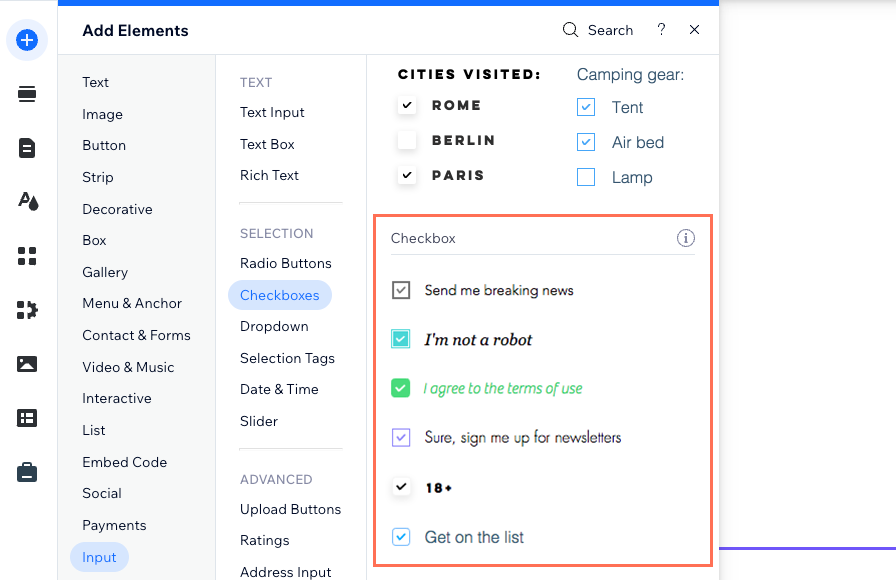
- Onay Kutusu ögesini gönderilen yanıtları saklayacağınız CMS koleksiyonuna bağlayın:
- Onay Kutusu ögesinde CMS'ye Bağla simgesine
 tıklayın.
tıklayın. - Sağdaki Onay Kutusunu Bağla panelinde İçerik Toplayın'a tıklayın.
İpucu: Sayfaya henüz bir veri kümesi eklemediyseniz, önce bir veri kümesi ekleyin (sonraki adıma bakın), ardından İçerik Topla simgesini seçin. - Bir veri kümesi seçin açılır menüsüne tıklayın ve gönderilen verileri depolayacağınız koleksiyona bağlı veri kümesini seçin.
- Seçilen durum buraya bağlanır açılır menüsüne tıklayarak gönderilen yanıtların saklanacağı Boolean alanını seçin.
İpucu: Form gönderimlerini depolamak üzere yeni bir alan eklemek için Alan Ekle'yi seçin, alan adını girin ve Ekle'ye tıklayın. - Veri kümesi modunu ve toplama izinlerini ayarlayın:
- Veri kümesi ayarları'na tıklayın.
- Veri kümesi modu açılır menüsüne tıklayın ve Yazma'yı seçin.
- (Gerekirse) Koleksiyon İzinleri'nin yanındaki izin türünü tıklayın ve birinci açılır menüden Form gönderimleri'ni seçin. İzinleri hassaslaştırmak için ek açılır menülere tıklayabilirsiniz. İzinleri ayarlamayı tamamladığınızda Kaydet'e tıklayın.
- Veri Kümesi Ayarları panelinin üst kısmındaki Onay Kutusu ögesine dön'e tıklayın.
- Onay Kutusu ögesinde CMS'ye Bağla simgesine
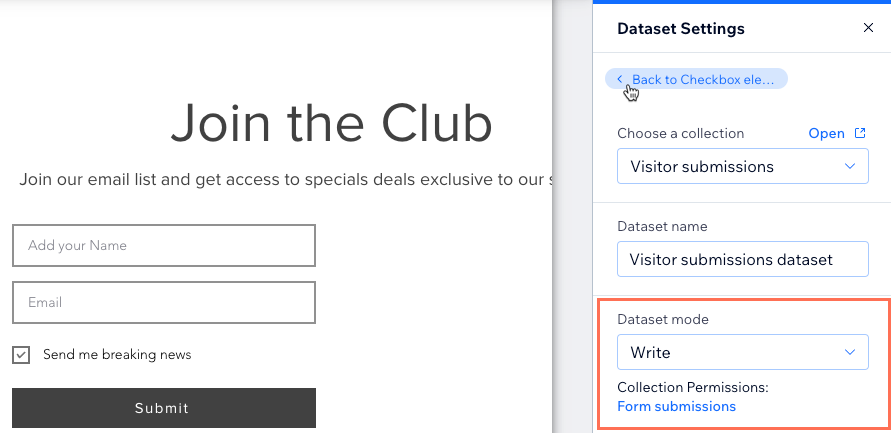
- Onay Kutusu giriş ögesini özelleştirin:
- Aşağıdakileri düzenlemek için アヤルラー simgesine
 tıklayın:
tıklayın:
- Onay kutusu metni: Onay kutusunun yanında görünen ve ziyaretçilere onay kutusunun ne işe yaradığını açıklayan metni düzenleyin.
- Değer: (Yalnızca Velo) JavaScript kodunda kullanılan bileşenin değer özelliğini girin.
- Alan türü: İlgili seçenekleri işaretleyin:
- Zorunlu: Ziyaretçilerin yanıt göndermeden önce kutuyu işaretlemesini zorunlu hale getirin.
- Varsayılan olarak işaretli: Sayfa yüklendiğinde onay kutusunun otomatik olarak işaretli olmasını sağlayın.
- Bağlantı Ayarları: Onay Kutusu metin alanının yanına bağlantılı metin eklemek için geçiş düğmesini etkinleştirin. Bağlantı metni (ör. "Şartlar ve koşullar") girin ve bağlantı hedefini ayarlayın.
- Onay kutusu boyutunu, dolgusunu ve hizalamasını ayarlamak için Düzen simgesine
 tıklayın.
tıklayın. - Önceden ayarlanmış bir tasarım seçmek ve onu daha da özelleştirmek için タサルム simgesine
 tıklayın.
tıklayın. - Bir animasyon efekti seçmek ve özelleştirmek için Animasyon simgesine
 tıklayın.
tıklayın.
- Aşağıdakileri düzenlemek için アヤルラー simgesine
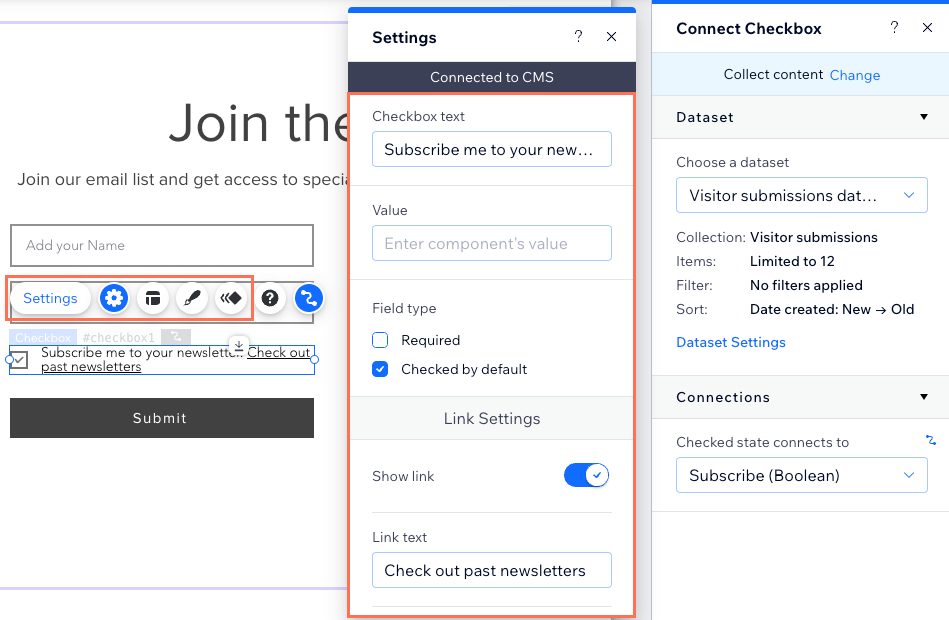
- Ziyaretçilerin gönderilerini göndermek için tıklayabilecekleri bir 'Gönder' düğmesi ekleyin.
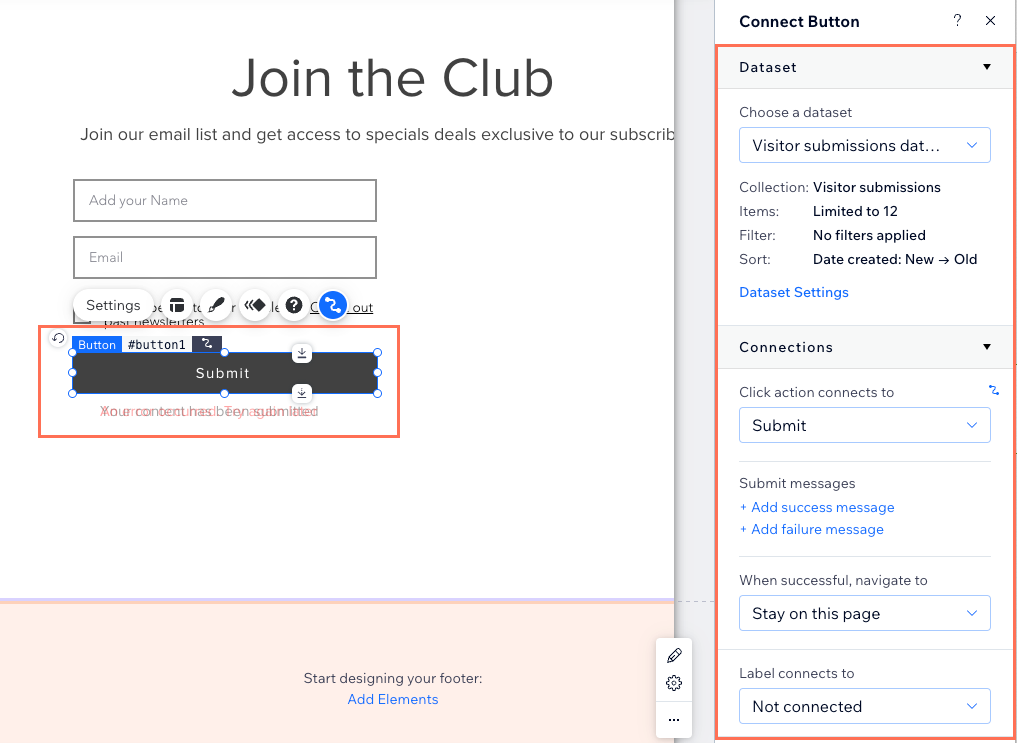
- Bağlantılarınızı test etmek için Önizle'ye tıklayın.
- Değişiklikleri yayınlamaya hazır olduğunuzda Yayınla'ya tıklayın.
SSS
Onay Kutusu giriş ögesi hakkında daha fazla bilgi edinmek için aşağıdaki sorulara tıklayın.
Ziyaretçilerin onay kutusunu işaretli olarak görmesi mümkün mü?
Birden fazla onay kutusu yanıtını tek bir formda toplayabilir miyim?
それは何ですか?
|